快速关闭win7同步的步骤 win7怎么把同步关闭了
更新时间:2022-05-28 13:58:39作者:huige
使用win7系统的小伙伴都知道,它内置有同步中心,可以帮助我们随时备份系统文件,但是时间久了就会占用系统很大的内存,所以有win7旗舰版系统用户想要把同步关闭了,该怎么操作呢,今天给大家讲解一下快速关闭win7同步的步骤吧。
解决方法:
1、按键盘“WIN+R”打开运行。
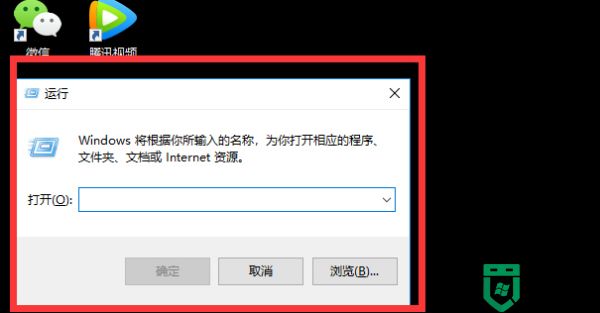
2、输入“regedit”,点击确定。
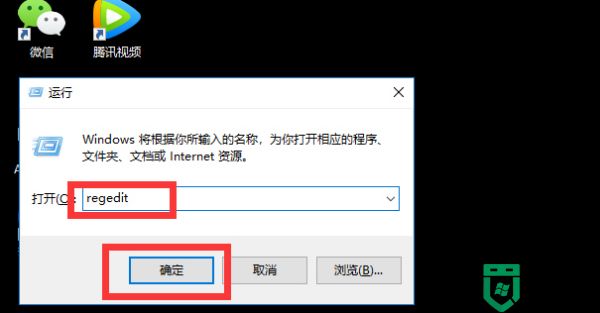
3、点击HKEY_LOCAL_MACHINE,将其展开。
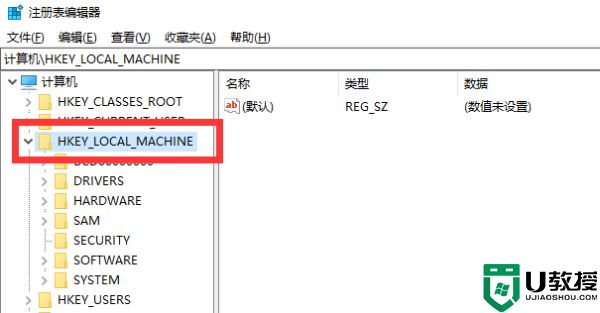
4、点击SOFTWARE,将其展开。
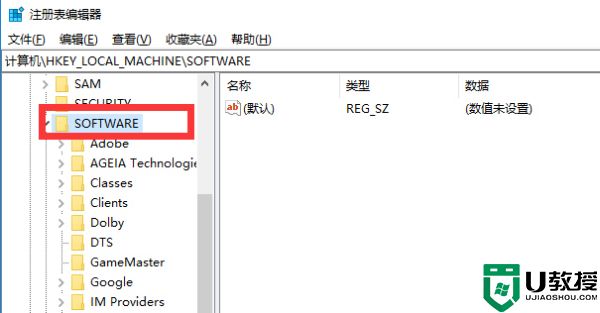
5、点击Microsoft,将其展开。
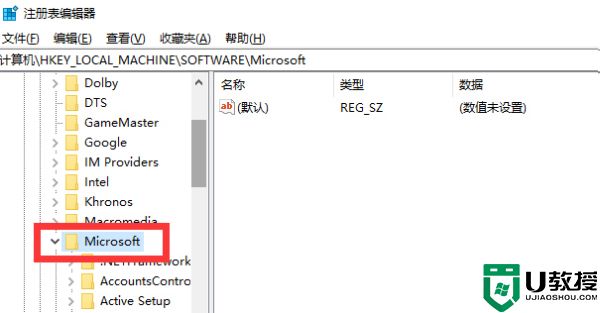
6、点击Windows,将其展开。
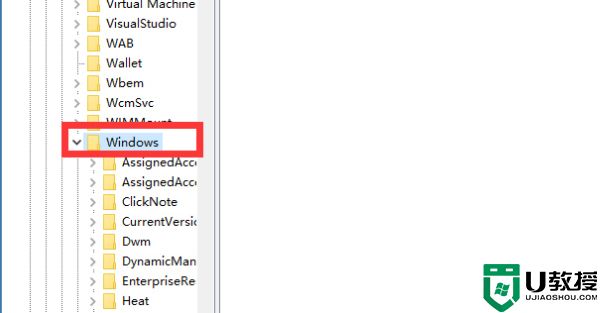
7、点击CurrentVersion,将其展开。
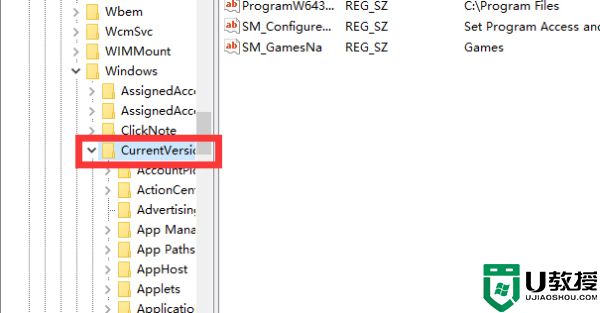
8、点击Syncmgr,将其展开。
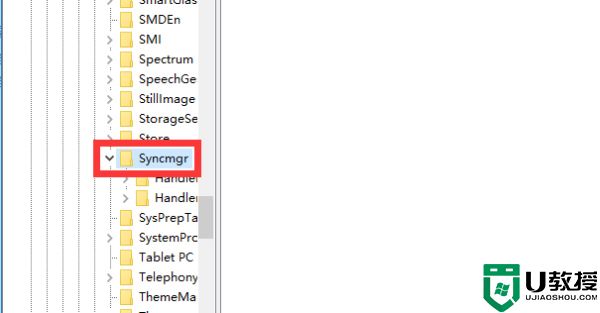
9、点击Handlers。
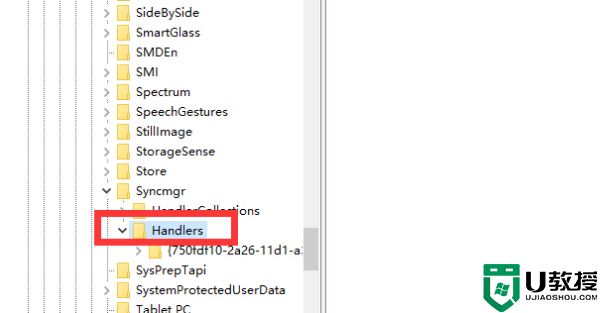
10、右键点击右侧窗口的注册表。
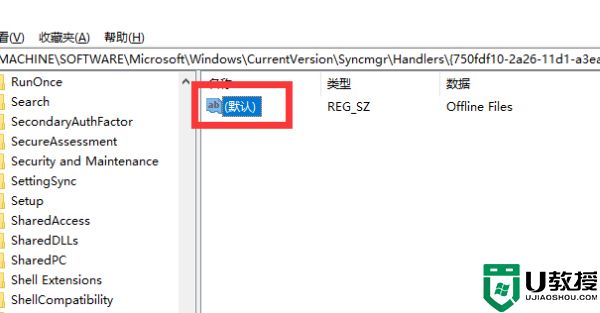
11、点击删除即可。这样同步中心就不会再运行了。
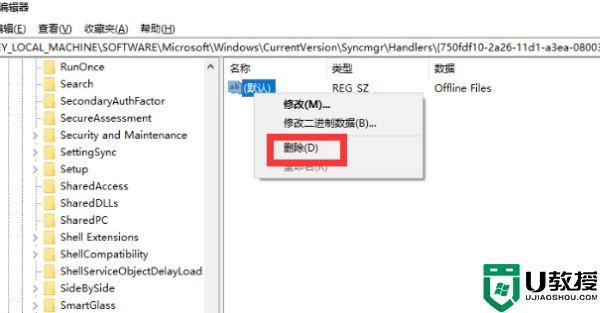
关于win7怎么把同步关闭了的详细方法就给大家介绍到这里了,如果你也想关闭的话,那就学习上面的方法来进行操作就可以了。
快速关闭win7同步的步骤 win7怎么把同步关闭了相关教程
- win7时间同步功能怎么关闭 教你关闭win7时间同步的方法
- 怎样关闭垂直同步win7 win7怎样关闭显卡的垂直同步
- win7关闭垂直同步方法 w7显卡垂直同步怎么关
- win7关闭同步中心方法 win7怎么取消同步中心
- win7硬件加速如何关闭 win7关闭硬件加速的图文步骤
- 怎么关闭win7的操作中心 win7关闭操作中心图标的步骤
- win7怎么关闭节电模式 win7关闭节电模式的详细步骤
- 关闭远程服务器win7的步骤 win7怎么关闭远程服务
- win7怎么关闭飞行模式 win7关闭飞行模式的详细步骤
- win7系统怎么关闭自动更新 关闭win7自动更新的详细步骤
- Win11怎么用U盘安装 Win11系统U盘安装教程
- Win10如何删除登录账号 Win10删除登录账号的方法
- win7系统分区教程
- win7共享打印机用户名和密码每次都要输入怎么办
- Win7连接不上网络错误代码651
- Win7防火墙提示“错误3:系统找不到指定路径”的解决措施
win7系统教程推荐
- 1 win7电脑定时开机怎么设置 win7系统设置定时开机方法
- 2 win7玩魔兽争霸3提示内存不足解决方法
- 3 最新可用的win7专业版激活码 win7专业版永久激活码合集2022
- 4 星际争霸win7全屏设置方法 星际争霸如何全屏win7
- 5 星际争霸win7打不开怎么回事 win7星际争霸无法启动如何处理
- 6 win7电脑截屏的快捷键是什么 win7电脑怎样截屏快捷键
- 7 win7怎么更改屏幕亮度 win7改屏幕亮度设置方法
- 8 win7管理员账户被停用怎么办 win7管理员账户被停用如何解决
- 9 win7如何清理c盘空间不影响系统 win7怎么清理c盘空间而不影响正常使用
- 10 win7显示内存不足怎么解决 win7经常显示内存不足怎么办

